Table of contents
本教程包含修复Windows 10更新中的错误0xc190012e的说明:"功能更新到Windows 10,版本1903失败,错误0xc190012e"。 更新错误0xc190012e,是在一台旧的索尼Vaio笔记本电脑(VGN-SR39VN)上遇到的,安装了4GB内存和金士顿SSD 240GB,当试图从Windows 10 v1809升级到v1903时。

如果你在尝试安装Windows 10功能更新版本1903时面临错误0xc190012e,那么请按照下面的指示来解决这个问题。
如何修复:Windows 10 v1903更新失败,错误0xc190012e。
步骤1.进行磁盘清理。
1. 在Windows资源管理器中右击 "本地磁盘(C:) "并选择 财产 .
2. 点击 磁盘清理 按钮。
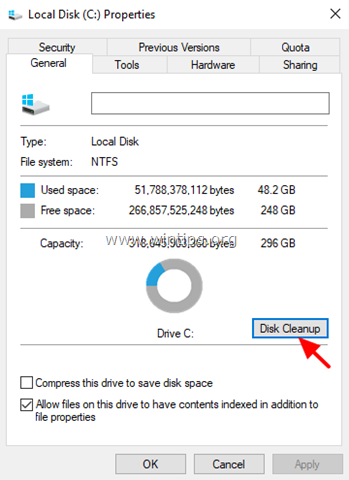
3. 在 "磁盘清理 "窗口,点击 清理系统文件 .
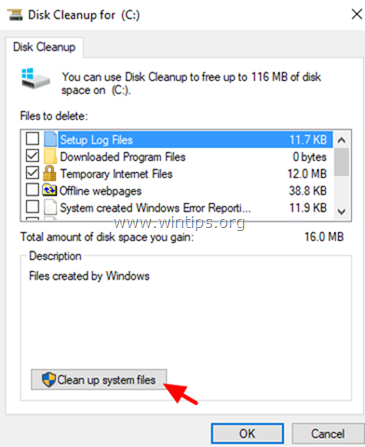
4. 勾选要删除的下列文件,然后点击 OK :
- Windows Update清理.Windows Defender防病毒.下载的程序文件.临时互联网文件.以前的Windows安装.回收站.临时文件.临时Windows安装文件。
5. 当要求时,请点击 删除文件。
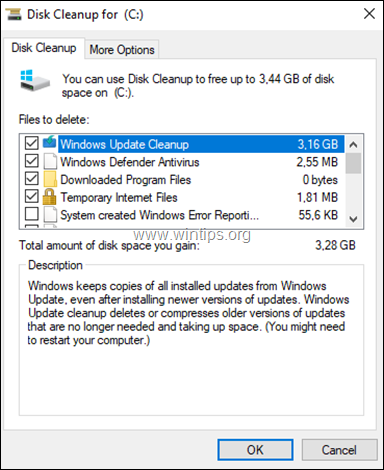
第2步:安装最新的Windows 10 v1809的服务栈更新。
1.下载并 安装 根据所安装的Windows架构32或64位,为Windows 10版本1809提供最新的服务栈更新。
第3步:安装Windows 10 v1809的累积更新。
1. 根据已安装的Windows架构32或64位,下载并安装Windows 10 Version 1809的最新累积更新。
2. 在安装累积更新后。 重新启动 你的电脑。
3. 导航至 开始 -> 设置 -> 更新与安全 并尝试安装Windows 10功能更新1903版。 如果更新再次安装失败,则继续进行下一步。
第4步:从ISO文件安装Windows 10 v1903。
1. 导航到Windows 10下载网站并点击 立即下载工具 按钮,以创建一个Windows 10安装媒体。
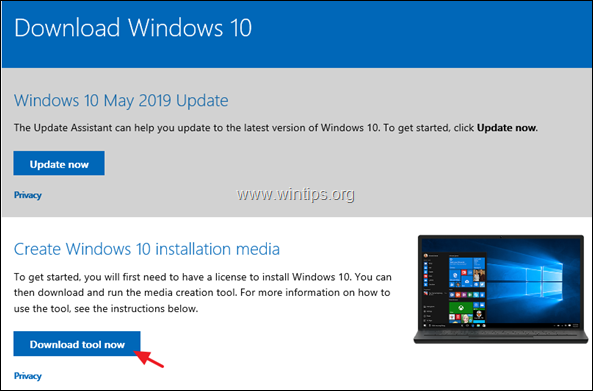
2. 请选择 运行 媒介创作工具",然后 接受 许可证条款。

3. 选择 "为另一台电脑创建安装介质...... "并点击 下一页

4. 点击 下一页 在 "选择语言、架构和版本 "选项中。
5. 选择下载Windows 10在 ISO文件 并点击 下一页 .
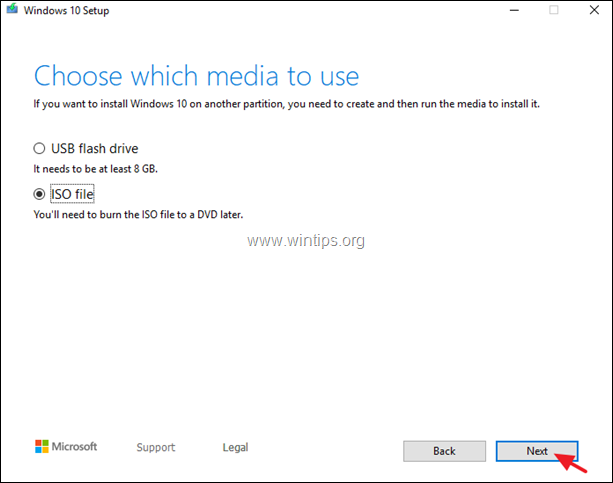
5. 选择一个存储Windows 10 ISO文件的位置,然后点击 拯救 .
6. 现在等待,直到下载完成,完成后,点击 完成 .
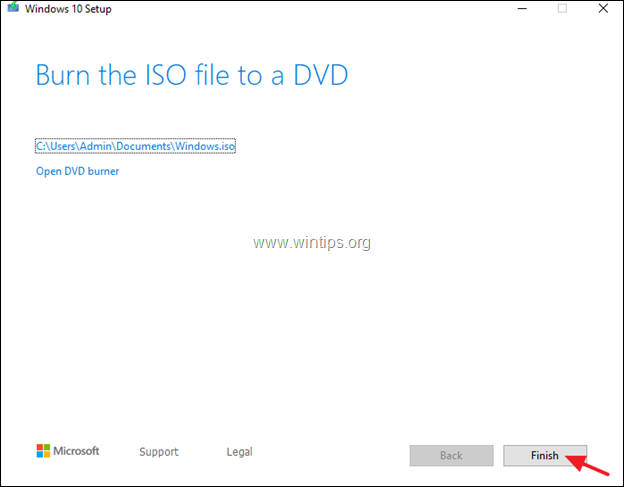
7. 导航到你保存ISO文件的位置,双击ISO文件以挂载它。
8. 然后双击在 设置 应用
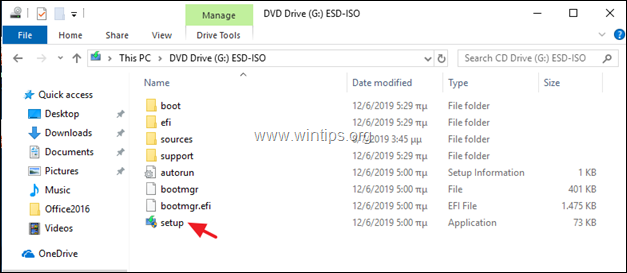
9. 点击 下一页 在第一个屏幕上。 接受 许可证条款,然后点击 安装 ,开始安装Windows 10 1903版的功能更新。
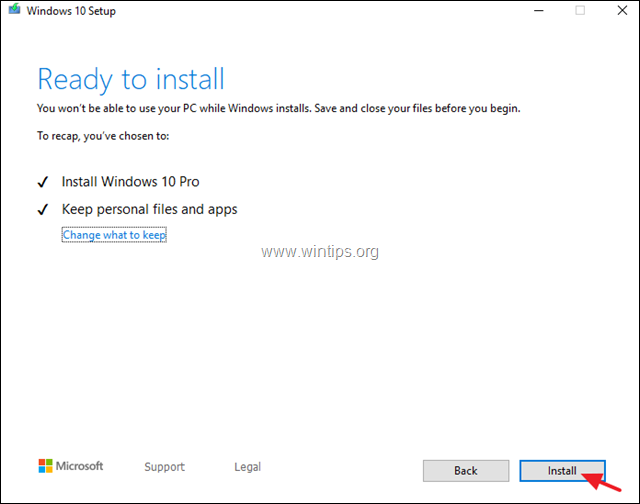
10. 如果仍然失败,请按照下面第5步的指示,修复Windows系统文件中的错误,然后从头开始重新应用同样的步骤。
第5步:用DISM和SFC工具修复Windows损坏错误。
1. 以管理员身份打开命令提示符。 要做到这一点。
1.在搜索框中输入。 cmd or 命令提示
2.右键点击 命令提示 (结果)并选择 以管理员身份运行 .
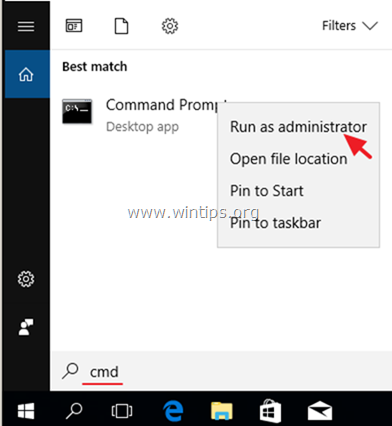
2. 在命令提示符窗口,输入以下命令并按下 进入。
- Dism.exe /Online /Cleanup-Image /Restorehealth
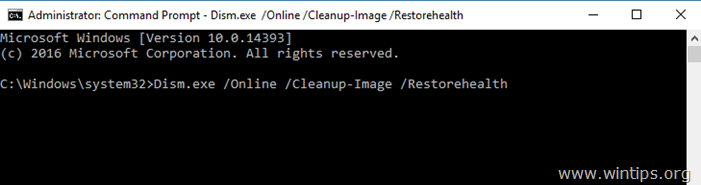
3. 请耐心等待,直到DISM修复组件存储。 当操作完成后,(你应该被告知组件存储损坏已被修复),给出这个命令并按下 进入 :
- SFC /SCANNOW
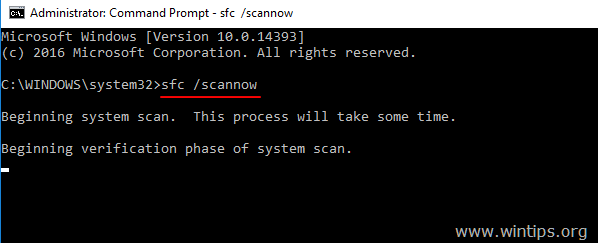
4. 当SFC扫描完成后。 重新启动 你的电脑。
5. 尝试更新您的系统。 如果Windows 10 v1903更新再次安装失败,那么重新应用上述步骤(从头开始),或 备份你的文件 并执行新的Windows 10安装
就是这样!让我知道本指南是否对你有帮助,请留下你的经验评论。 请喜欢并分享本指南以帮助他人。

Andy Davis
A system administrator s blog about Windows





